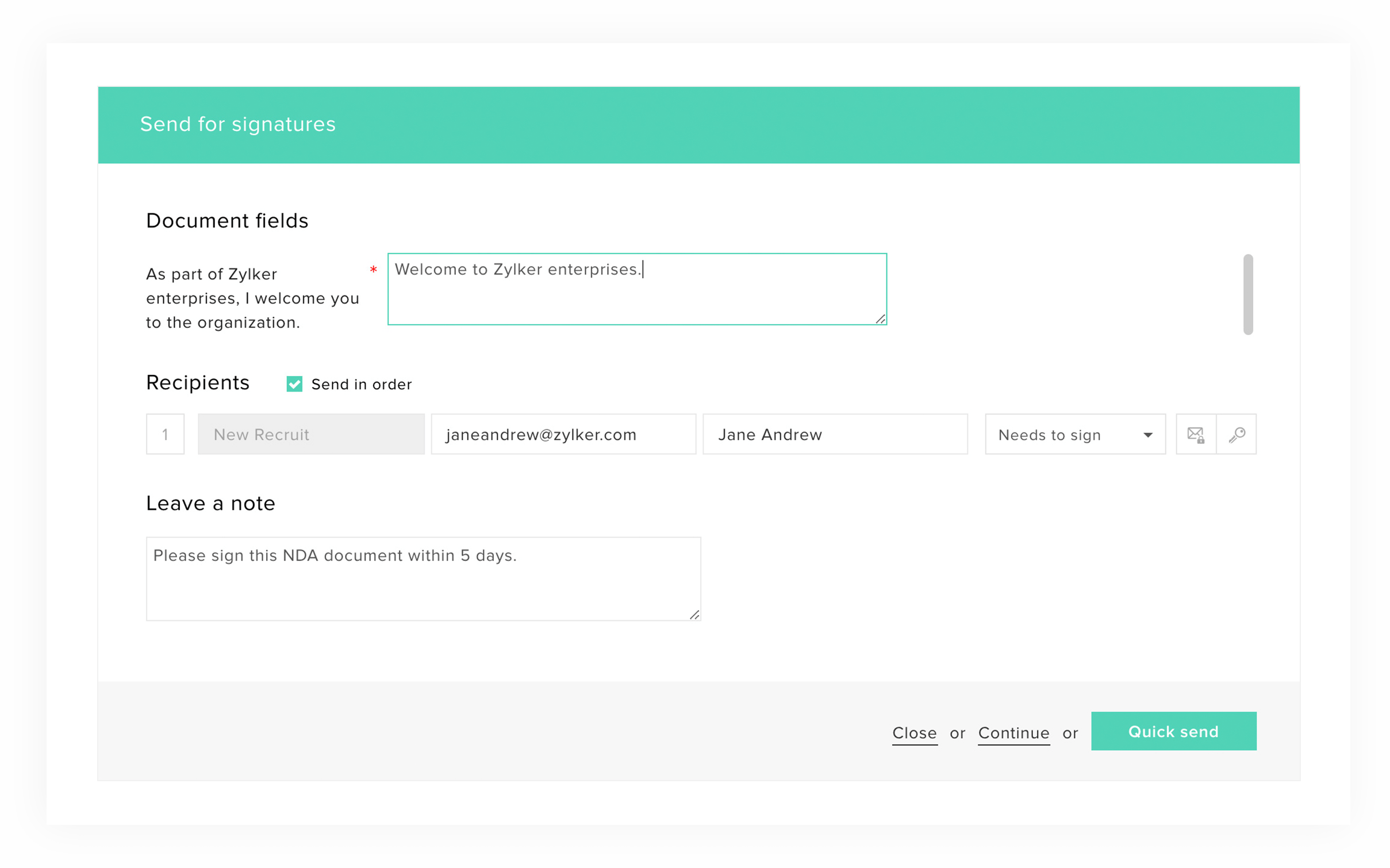文書を送信
署名作業を開始
文書をアップロード
お使いのローカルドライブやお気に入りのクラウドストレージサービスから文書をアップロードします。
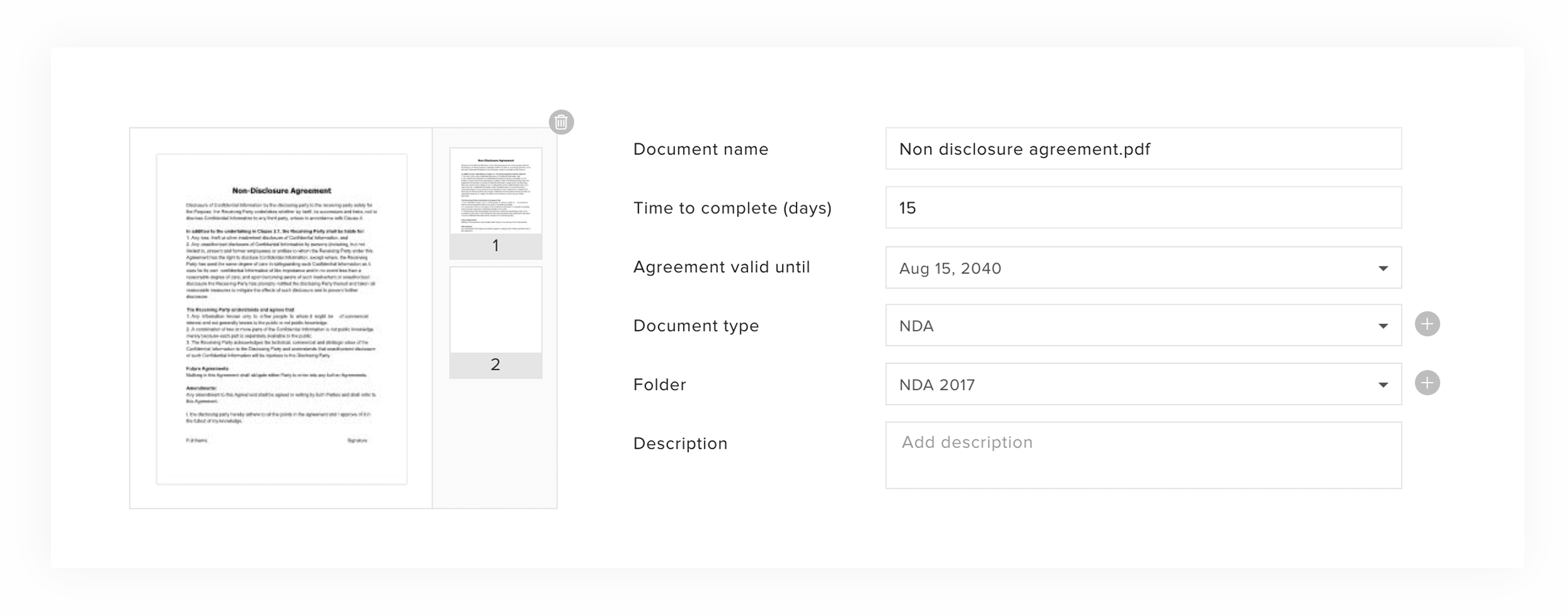
受信者リストを追加
受信者を追加し、役職を定義し、文書の署名順序を設定します。
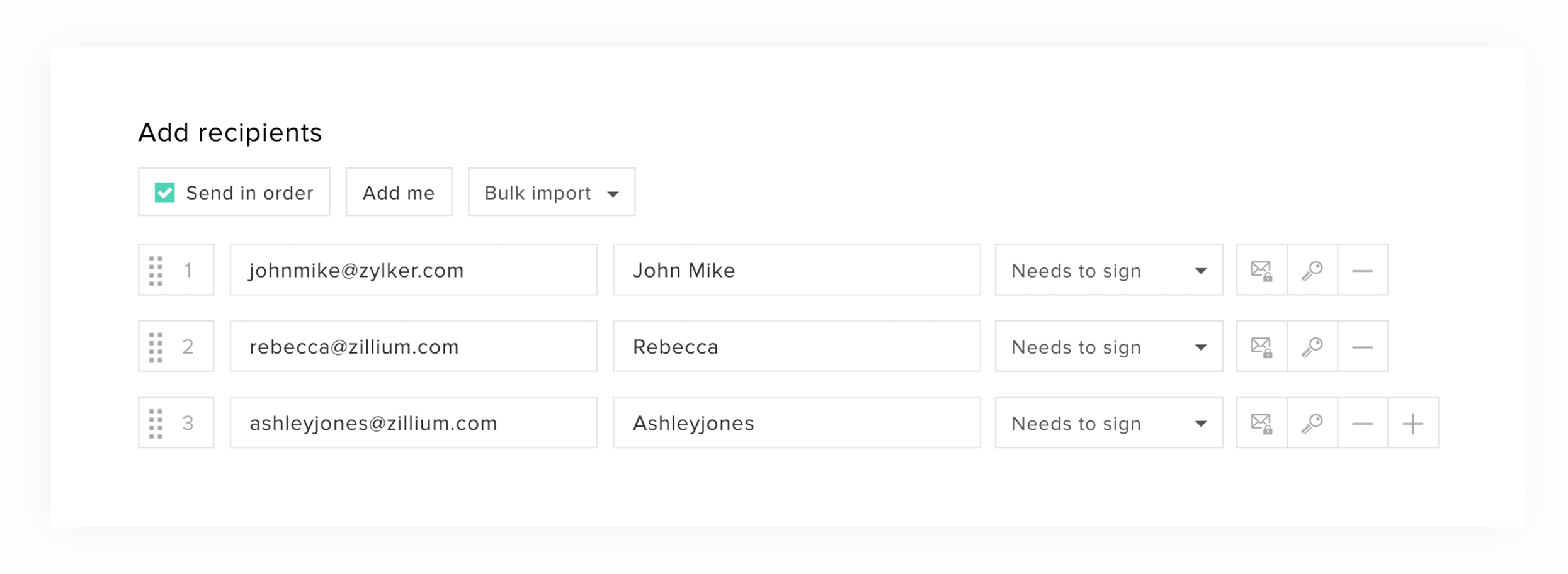
フォーム項目を設定し文書を送信
署名者ごとのフォーム項目を設定し、[送信]を押します。
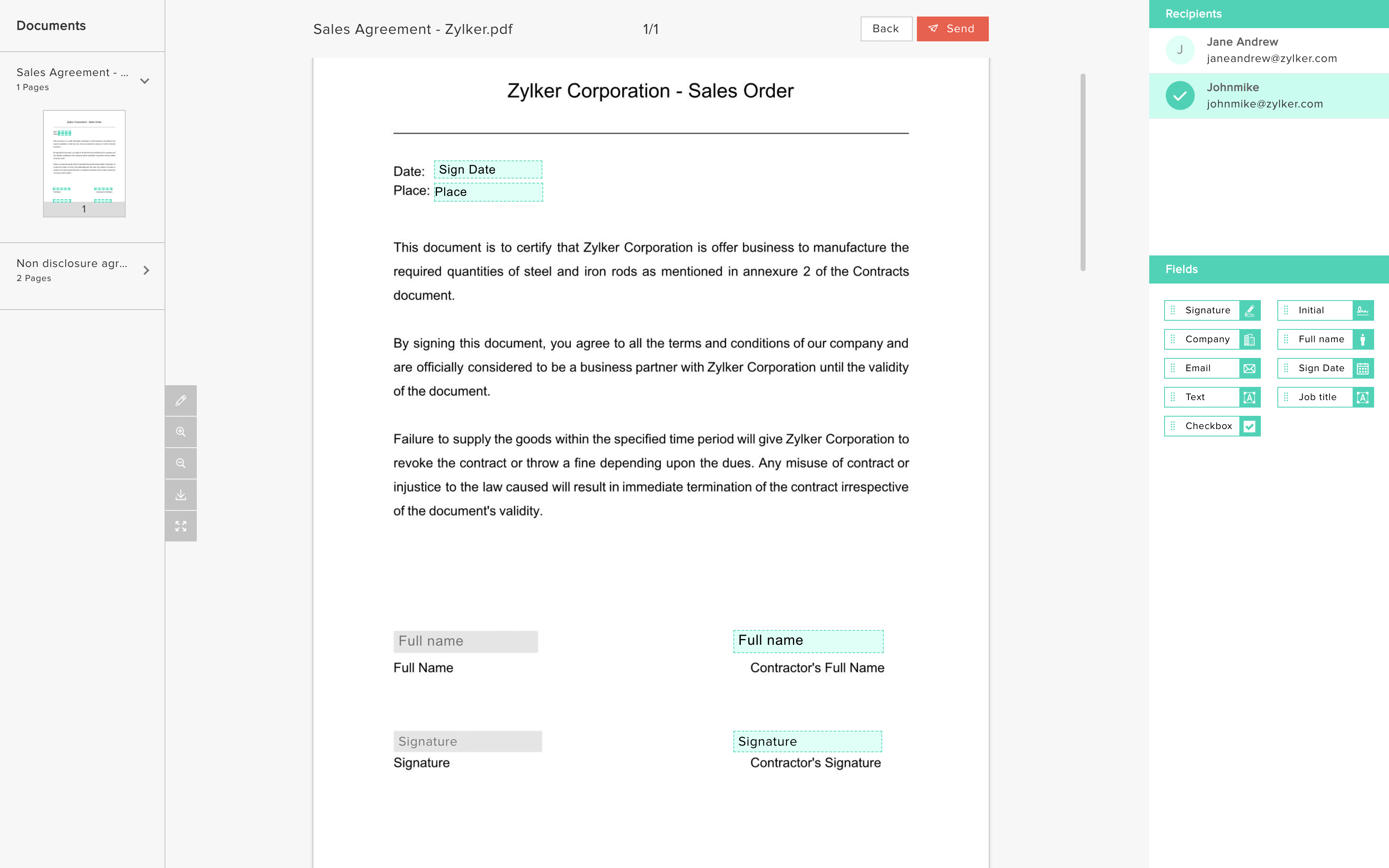
文書に署名
どこからでも文書に署名
署名のリンクを開く
メールのリンクをクリックして署名プロセスを開始します。
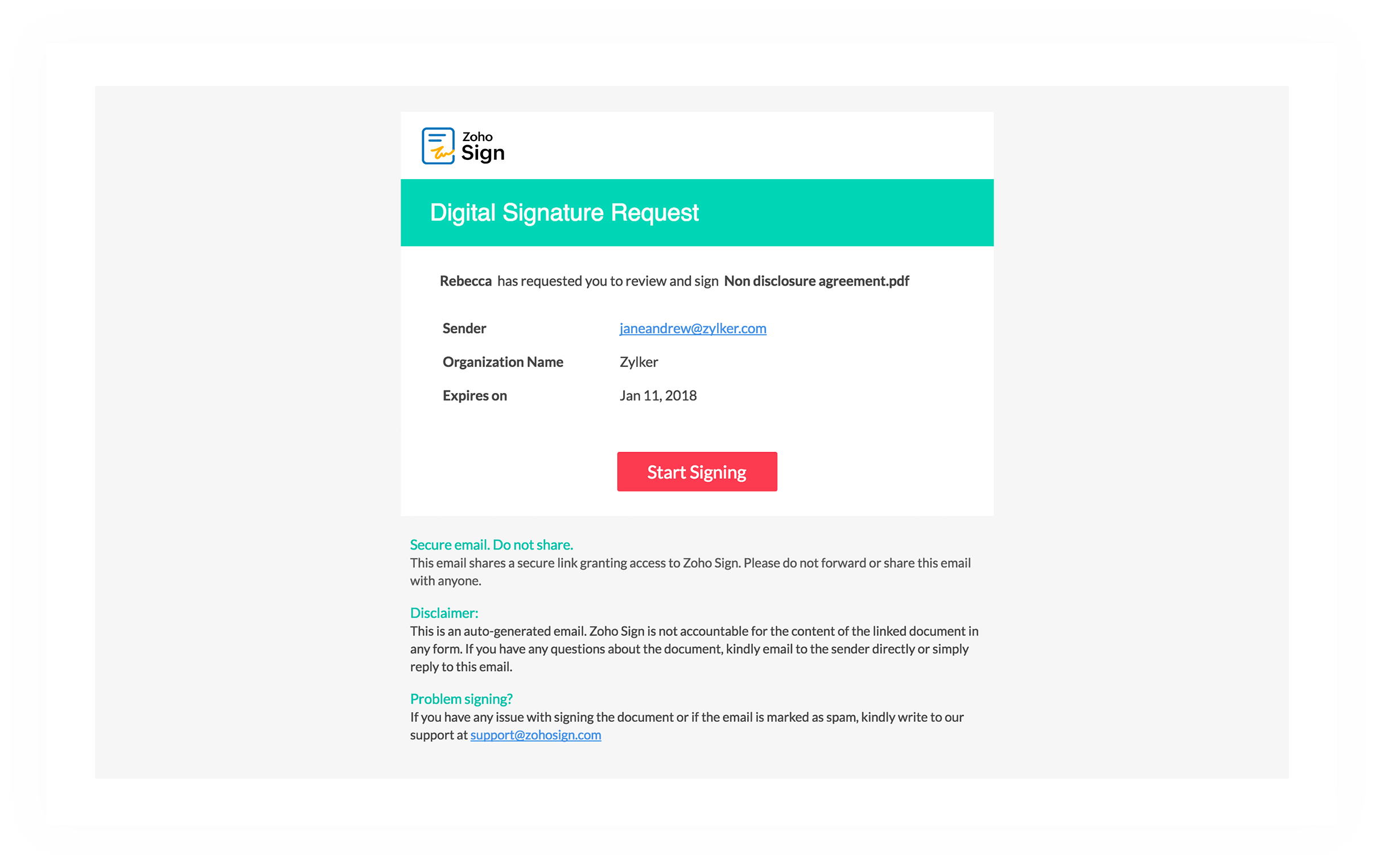
認証コードを入力
要求されたら認証コードを入力し、署名を開始します。
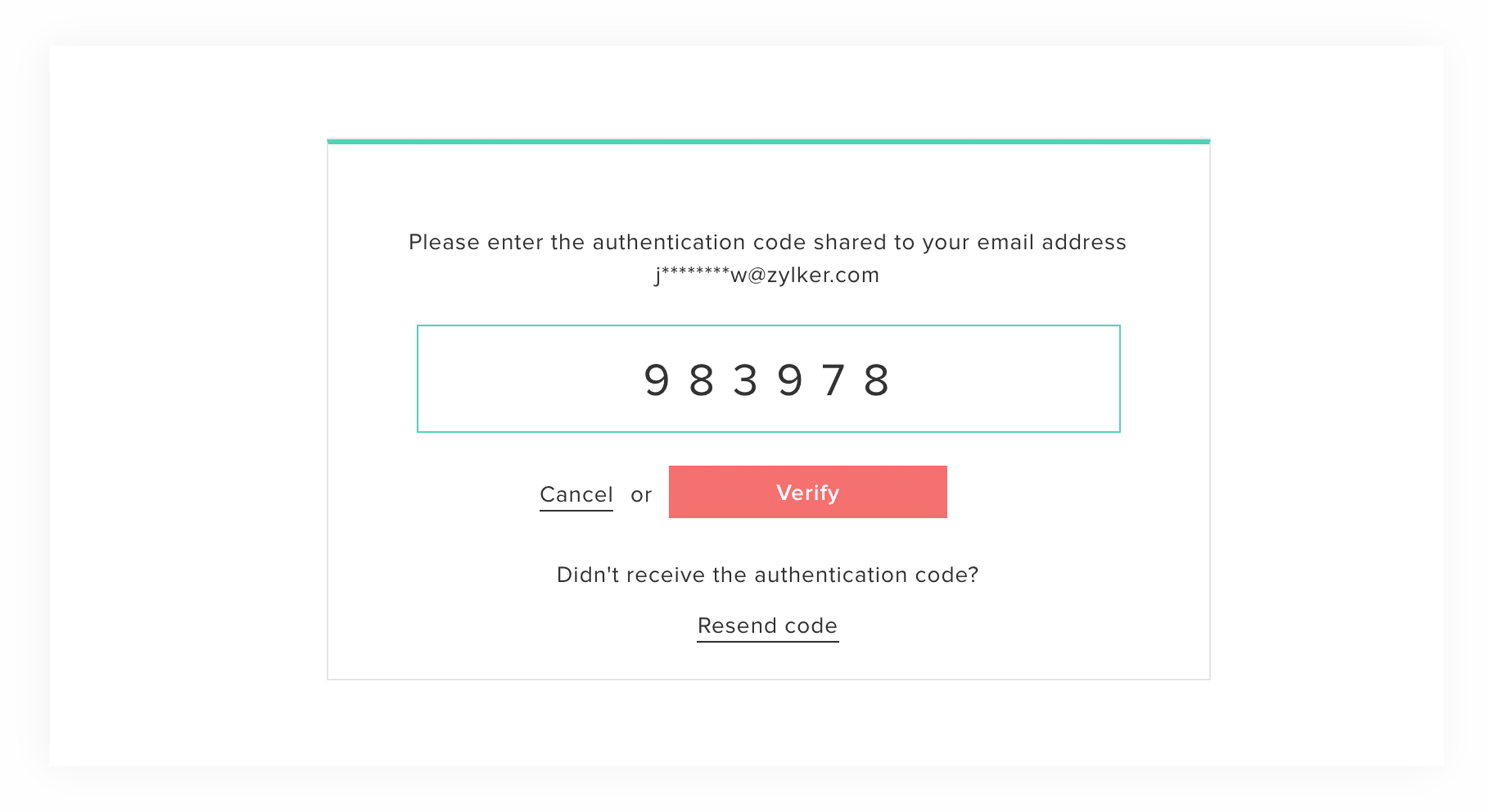
項目値を入力
すべての項目を入力し署名プロセスを完了します。
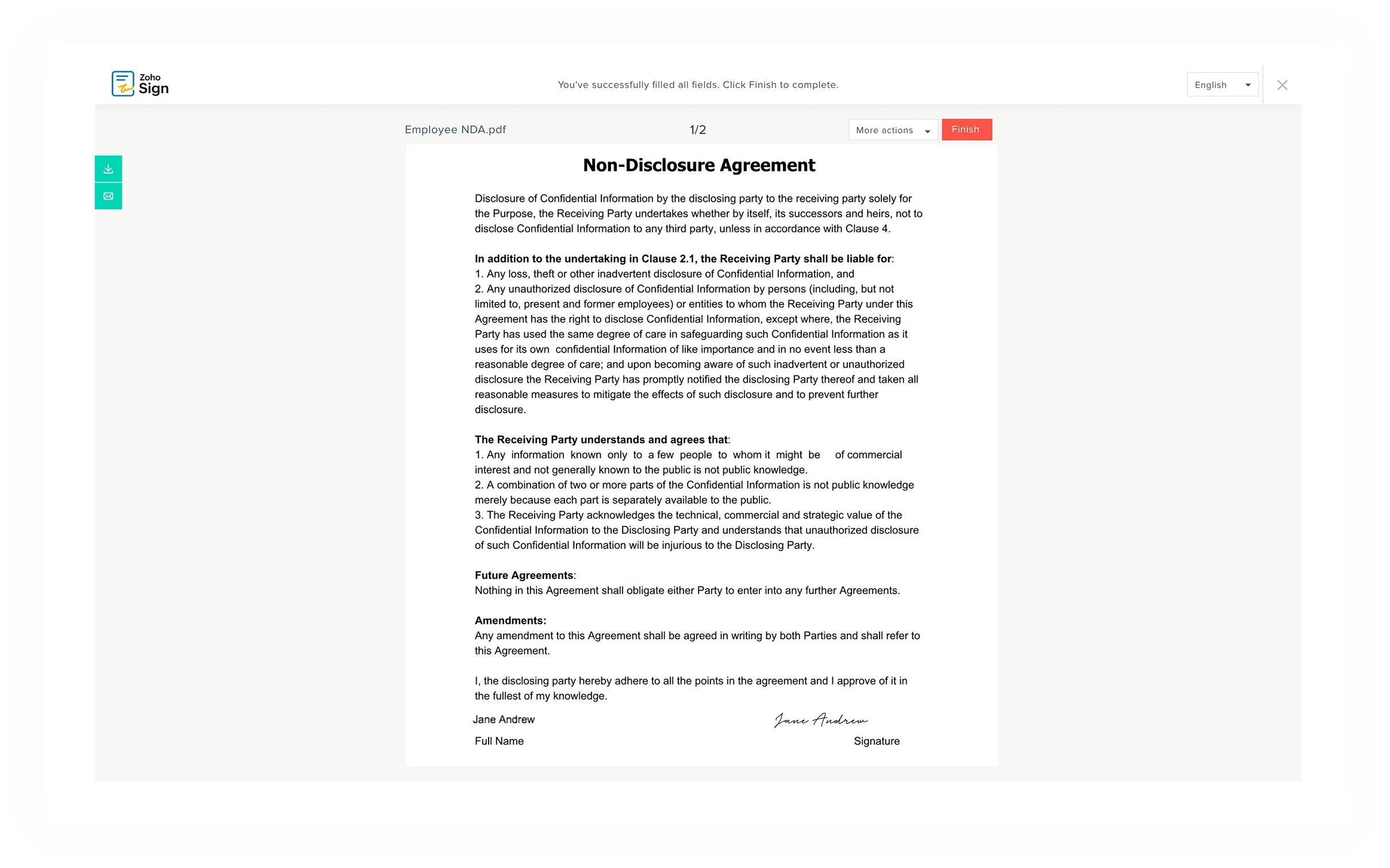
文書管理
かんたんに署名文書を管理します。
文書のステータスを確認
文書の状況を確認し、ステータスに基づいた迅速なアクションを取ります。
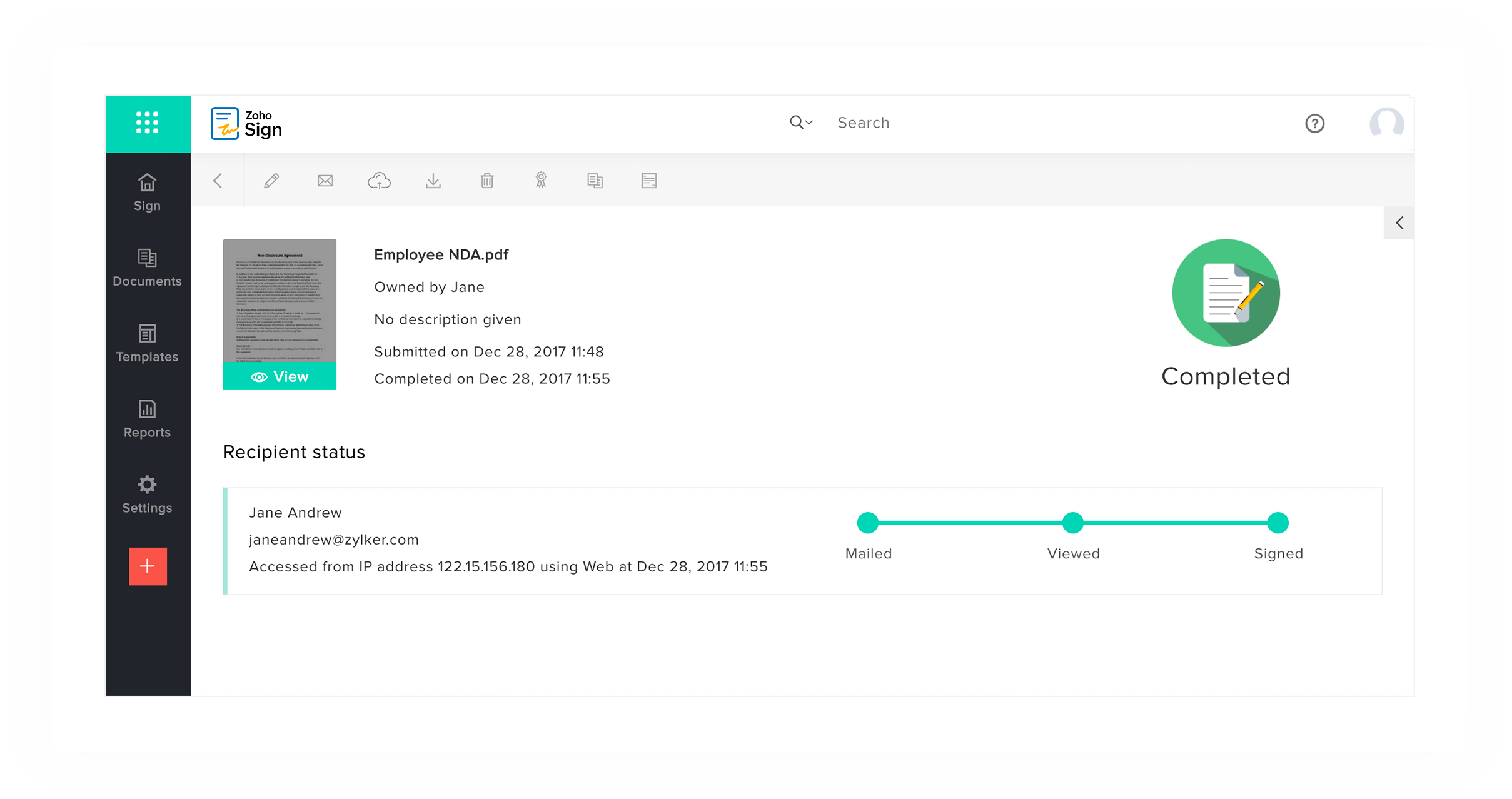
監査証跡の完了
完了した文書の終了証明にともに、文書に実行されたすべてのアクションの完全履歴を取得します。

テンプレートのカスタマイズ
カスタマイズされたテンプレートを作成し必要に応じて使用します。